レジストリエディタを使って特定のプログラムだけを起動できないようにしよう。
特定のソフトを起動できないようにしたい場合は、レジストリに実行禁止プログラムのリストを作成し、ソフトを登録しよう。実行禁止リストは限度なく追加が可能で、アンインストールせずに実行禁止にすることができる。リストから削除すれば元に戻すことも可能だが、レジストリの操作に精通していないと難しいので、ほかの家族が一時的にソフトを起動できないようにするのにはうってつけだ。レジストリの操作なので念のため、禁止リスト作成前にエクスポート機能でバックアップをとっておこう。
この方法はあらゆるアプリケーションに応用できる。ただし、リストの位置を忘れてしまうと自分でも復旧できなくなるので注意しよう。
この方法はあらゆるアプリケーションに応用できる。ただし、リストの位置を忘れてしまうと自分でも復旧できなくなるので注意しよう。
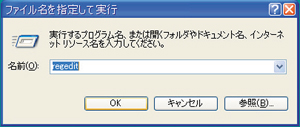 スタートボタンから「ファイル名を指定して実行」を選び、「regedit」と入力し「OK」をクリック
スタートボタンから「ファイル名を指定して実行」を選び、「regedit」と入力し「OK」をクリック
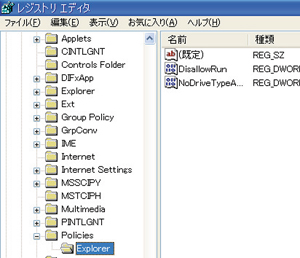 レジストリエディタで「HKEY_CURRENT_USER→Software→Microsoft→Windows→CurrentVersion→Policies→Explorer」とたどって行く
レジストリエディタで「HKEY_CURRENT_USER→Software→Microsoft→Windows→CurrentVersion→Policies→Explorer」とたどって行く
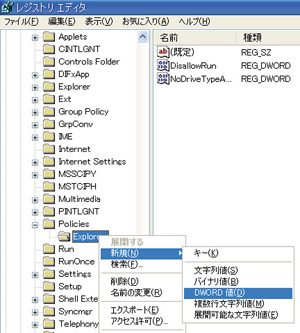 「Explorer」を右クリックし、「DisallowRun」というDWORD値を作成後、「DisallowRun」をダブルクリック。値のデータ欄に半角数字の「1」を入力して、OKボタンを押す
「Explorer」を右クリックし、「DisallowRun」というDWORD値を作成後、「DisallowRun」をダブルクリック。値のデータ欄に半角数字の「1」を入力して、OKボタンを押す
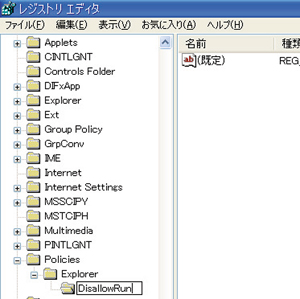 再度「Explorer」を右クリック。「新規」→「キー」を選択して、「DisallowRun」というキーを作成
再度「Explorer」を右クリック。「新規」→「キー」を選択して、「DisallowRun」というキーを作成
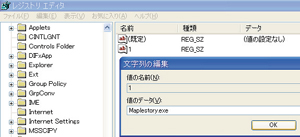 「新規」→「文字列」を選択後、半角の「1」という名前の文字列を作成し、ダブルクリックで「値のデータ」に「実行を禁止するアプリケーション」の実行ファイル名を入力して完了だ
「新規」→「文字列」を選択後、半角の「1」という名前の文字列を作成し、ダブルクリックで「値のデータ」に「実行を禁止するアプリケーション」の実行ファイル名を入力して完了だ
 全世界1,000万以上ダウンロード超え!水分補給サポートアプリ最新作『Plant Nanny 2 - 植物ナニー2』が11/1より日本先行配信開始中
全世界1,000万以上ダウンロード超え!水分補給サポートアプリ最新作『Plant Nanny 2 - 植物ナニー2』が11/1より日本先行配信開始中 たこ焼きの洞窟にかき氷の山!散歩を習慣化する惑星探索ゲーム『Walkr』がアップデート配信&6/28までアイテムセール開始!
たこ焼きの洞窟にかき氷の山!散歩を習慣化する惑星探索ゲーム『Walkr』がアップデート配信&6/28までアイテムセール開始! 【まとめ】仮想通貨ビットコインで国内・海外問わず自由に決済や買い物ができる販売サイトを立ち上げる
【まとめ】仮想通貨ビットコインで国内・海外問わず自由に決済や買い物ができる販売サイトを立ち上げる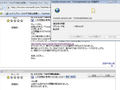 IEのダウンロードダイアログが出なくなった……。設定が見当たらないけど、どうやって直すの?
IEのダウンロードダイアログが出なくなった……。設定が見当たらないけど、どうやって直すの?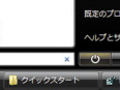 フォルダの表示がおかしい……画像ファイルなのになぜか「アルバム」って項目がある……?
フォルダの表示がおかしい……画像ファイルなのになぜか「アルバム」って項目がある……?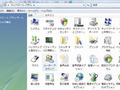 ツールを導入したり設定を変えるたびに画面が暗転して警告が表示されるのがうっとうしい
ツールを導入したり設定を変えるたびに画面が暗転して警告が表示されるのがうっとうしい OSとプログラムでドライブ分けてるけどインストールする時いつもOSのドライブになって変更が面倒
OSとプログラムでドライブ分けてるけどインストールする時いつもOSのドライブになって変更が面倒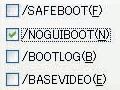 【XP】Windows XPの不要な機能を徹底シェイプアップ!
【XP】Windows XPの不要な機能を徹底シェイプアップ! Google製ツールと一緒に仕込まれるGoogleUpdateを消し去りたい。
Google製ツールと一緒に仕込まれるGoogleUpdateを消し去りたい。
